| Pré. | Proc. |
Le sélecteur de fenêtre de publication
Le sélecteur de fenêtre de publication permet d'accéder aux commandes qui facilitent la publication et l'échange de données de modèle.
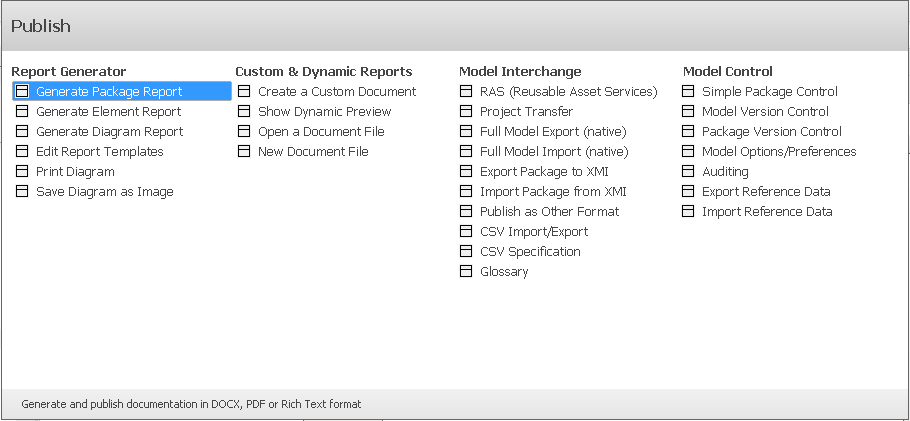
Les commandes de publication sont organisées en quatre ensembles, comme décrit dans les tableaux de cette rubrique.
Générateur Rapport
Les commandes « Rapport Generator » se concentrent sur la spécification et la génération de rapports de données de modèle, y compris l'impression ou l'enregistrement de diagrammes de modèle sous forme d'images.
Option |
La description |
Voir également |
|---|---|---|
|
Générer Paquetage Rapport |
Utilisez cette commande pour générer un rapport sur le Paquetage actuellement sélectionné. La fenêtre ' Générer Documentation' s'affichera, en utilisant le nom du Paquetage courant comme nom de fichier de sortie par défaut. Cette fenêtre permet de sélectionner le gabarit , la feuille de style et la page de garde du rapport. Il vous permet également de spécifier une gamme de filtres et d'autres options qui affecteront le rapport généré. |
Génération de documents de base |
|
Générer Element Rapport |
Utilisez cette commande pour générer un rapport sur l'élément ou les éléments actuellement sélectionnés. La fenêtre ' Générer Documentation' s'affiche. Cette fenêtre permet de sélectionner le gabarit , la feuille de style et la page de garde du rapport. Il vous permet également de spécifier une gamme de filtres et d'autres options qui affecteront le rapport généré. |
Comment Générer documents |
|
Générer Diagramme Rapport |
Utilisez cette commande pour générer un rapport des diagrammes dans la hiérarchie Paquetage actuellement sélectionnée. La fenêtre ' Générer Documentation' s'affiche, avec le gabarit système ' Diagramme Rapport ' sélectionné par défaut. Le gabarit ' Diagramme Rapport ' ne génère que des images des diagrammes modèles. Vous pouvez utiliser la fenêtre ' Générer Documentation' pour sélectionner un autre gabarit de rapport, feuille de style ou page de garde. Il vous permet également de spécifier une gamme de filtres et d'autres options qui affecteront le rapport généré. Le nom du paquetage actuel est utilisé comme nom de fichier de sortie par défaut. |
Génération de documents de base |
|
Modifier Rapport Gabarits |
Cette commande ouvre la fenêtre Document Gabarit Design. Le Document Gabarit Designer est utilisé pour créer et éditer des gabarits rapport qui définissent :
|
Document Personnalisé de conception Gabarits |
|
Imprimer Diagramme |
Affiche la fenêtre 'Imprimer', pour le diagramme actuellement ouvert . Utilisez la fenêtre pour sélectionner le périphérique d'impression, définir les propriétés de l'imprimante et spécifier le nombre de copies à imprimer. Cliquez sur ' OK ' pour imprimer le diagramme . |
Imprimer Diagramme |
|
Enregistrer le diagramme en tant Diagramme |
Crée une image du diagramme actuellement ouvert et enregistre cette image dans un fichier de votre choix. |
Enregistrer Image du Diagramme en Fichier |
Rapports personnalisés et dynamiques
Le groupe de commandes " Rapports personnalisés et dynamiques" vous permet de créer et d'afficher des documents dans la fenêtre de l'éditeur de documents d' Enterprise Architect .
Option |
La description |
Voir également |
|---|---|---|
|
Créer un Document Personnalisé |
Affiche la fenêtre 'Créer un Document Personnalisé ', pour créer un artefact ' Document Personnalisé ' dans le Paquetage actuellement sélectionné. Les documents personnalisés permettent d'inclure du contenu dynamique qui est glissé dans le document à partir de la fenêtre du Navigateur , notamment Paquetages , des diagrammes , des éléments et des fonctionnalités . Chaque fois que vous ouvrez le document, le contenu est rafraîchi dynamiquement à partir des objets du modèle que vous avez inclus et des instructions du gabarit . |
Créer un Document Personnalisé Documents personnalisés |
|
Afficher l'aperçu dynamique |
Ouvre la fenêtre 'Dynamic Document Vue '. La vue "Document dynamique" dans la zone de travail principale vous aide à générer instantanément un document sur un élément sélectionné, en utilisant l'un d'une gamme de gabarits pour afficher immédiatement les informations dont vous avez besoin dans la structure et le format les plus appropriés. Le document peut être imprimé, mais n'est pas stocké électroniquement - il est généré dynamiquement pour l'élément courant à chaque fois que vous sélectionnez la vue et que vous changez de gabarit . Vous ne pouvez pas modifier le contenu du document dans la vue. |
Vue de document dynamique |
|
Ouvrir un fichier de document |
Ouvre un document, sélectionné dans le système de fichiers, dans la fenêtre de l'éditeur de code ou de document d' Enterprise Architect . |
Les Éditeurs de Code |
|
Nouveau fichier de documents |
Ouvre un nouveau document vide qui peut être enregistré dans votre système de fichiers. (Ce document n'est pas enregistré dans votre modèle Enterprise Architect .) La fenêtre de l'éditeur de document et le ruban "Modification du document" s'affichent et le nouveau document est ouvert pour modification dans la fenêtre de l'éditeur. Lors de l'enregistrement du document, une boîte de dialogue "Sélecteur de fichiers" s'affiche, vous permettant de spécifier un nom de fichier et un dossier pour créer le nouveau fichier sur votre système de fichiers. |
Modèle
La liste de commandes ' Modèle Interchange' fournit des facilités pour exporter et importer des données de modèle vers et depuis des fichiers XML, pour prendre en support le partage de modèles avec d'autres projets Enterprise Architect et avec d'autres outils de modélisation .
Option |
La description |
Voir également |
|---|---|---|
|
RAS ( Service d'Actifs Réutilisables ) |
Le Service d'Actifs Réutilisables (RAS) fournit un mécanisme pratique permettant aux modélisateurs de distribuer ou de télécharger des structures de modèles réutilisables, ainsi que des lignes de base projet. Le référentiel partagé est accessible via une connexion Pro Cloud Server , ce qui le rend accessible aux équipes distribuées. |
Service d'actifs réutilisables (RAS) |
|
Transfert de projet |
La fonctionnalité de transfert de données de projet prend en supporte le transfert de l'ensemble complet de données d'un référentiel vers un autre référentiel, en tant que processus d'écrasement. Il prend en supporte ces types de transfert :
|
Transférer un Référentiel Complet |
|
Exportation complète du Modèle (native) |
L'option Full Modèle Export (native) fournit un transfert de projet en exportant le projet actuel en XML natif. Le processus d'exportation générera plusieurs fichiers XML natifs, représentant les données du projet. Cela peut ensuite être importé dans un autre référentiel à l'aide de l'option Full Modèle Import (Native). |
Transférer un Référentiel au Format Natif |
|
Importation complète du Modèle (natif) |
L'option Full Modèle Import (native) importe un ensemble de fichiers XML natifs générés par l'option Full Modèle Export (native). |
Transférer un Référentiel au Format Natif |
|
Exporter Paquetage vers XMI |
Cette option est utilisée pour exporter une arborescence de packages de votre modèle vers un fichier dans l'un des nombreux formats XMI (basé sur XML) ou natif. Le fichier exporté contient toutes les informations nécessaires pour effectuer des transferts d'Enterprise Architect à Enterprise Architect, ainsi que pour les options d'exportation vers d'autres outils de modélisation . |
Exporter vers XMI |
|
Importer Paquetage depuis XMI |
Cette commande permet d'importer un Paquetage , ou une hiérarchie de Paquetage , à partir d'un fichier XML contenant des informations sur le modèle au format XMI. Le fichier aura été créé par exportation depuis Enterprise Architect ou depuis un autre outil de modélisation compatible. Le nouveau Paquetage sera importé en tant qu'enfant du Paquetage actuellement sélectionné . |
Importer depuis XMI |
|
Publier sous un autre format |
Affiche la fenêtre Publier le Modèle Paquetage , qui vous permet d'exporter le Paquetage sélectionné vers un fichier dans l'un des nombreux formats XML. Les formats disponibles permettent aux utilisateurs d'importer le fichier dans d'autres outils modélisation . |
Publication de Modèles en Divers Formats |
|
Importation/exportation CSV |
Cette commande affiche la fenêtre Importation/Exportation CSV. Dans Enterprise Architect , vous pouvez importer et exporter des informations sur des éléments vers et depuis des fichiers texte de valeurs séparées par des valeur (CSV). La fenêtre CSV Import/Export est utilisée pour sélectionner la spécification CSV qui définit ce qui sera exporté (quelles propriétés d'élément) et le fichier vers lequel il sera exporté ou à partir duquel il sera importé. |
Importation et exportation CSV |
|
Spécification CSV |
Cette commande affiche la fenêtre CSV Import/Export Spécification , avec laquelle vous pouvez définir une spécification d'import/export CSV. Le cahier des charges définit :
|
Spécifications CSV |
|
Glossaire |
Ouvre le Glossaire du Projet Vue . Le Modèle ou Projet, Glossaire se compose d'une liste de termes définis pour votre projet. Le Glossaire du Projet Vue propose des options pour révision les termes de différents types déjà définis pour un modèle. |
Glossaire du Projet Vue |
Modèle Contrôle
Les commandes ' Modèle Control' sont liées à la gestion des modifications de vos données de modèle et incluent la configuration Contrôle de Version ainsi que l'Audit.
Option |
La description |
Voir également |
|---|---|---|
|
Contrôle de Paquetage simple |
Affiche la Paquetage de dialogue « Options de contrôle des paquets ». Afin de configurer un Paquetage pour enregistrer et charger au format natif/XMI dans un fichier nommé, vous utilisez la Paquetage de dialogue « Options de contrôle du paquetage » pour marquer le Paquetage comme étant contrôlé et pour définir un certain nombre d'options. Ces options incluent la définition du nom de fichier à enregistrer/depuis lequel charger, le type de Native/XMI à importer et exporter, et s'il faut exporter et/ou importer la Native/XMI dans un traitement par lots. |
Utilisation Paquetages contrôlés |
|
Modèle Contrôle de Version |
Affiche la boîte de dialogue ' Contrôle de Version Settings'. Pour mettre en place une configuration Contrôle de Version sur votre modèle, vous définissez un certain nombre de paramètres qui contrôlent la façon dont l'état de votre modèle est communiqué à votre système Contrôle de Version . Vous définissez ces paramètres à l'aide de la boîte de dialogue 'Paramètres Contrôle de Version '. |
Contrôle de Version |
|
Paquetage Contrôle de Version |
Affiche la Paquetage de dialogue « Options de contrôle des paquets ». Une fois votre application Contrôle de Version Contrôle de Version configurée et les configurations de Contrôle de Version en place, vous pouvez utiliser la boîte de dialogue "Options de Contrôle de Paquetage " pour placer les Paquetages individuels dans votre modèle sous Contrôle de Version . Pour mettre un Paquetage sous Contrôle de Version , vous :
|
Configurer Paquetage contrôlé |
|
Options/Préférences Modèle |
Ouvre la boîte de dialogue "Gérer les options de Modèle " pour configurer un certain nombre d'options basées sur un modèle ou un projet couvrant les fonctionnalités d' Enterprise Architect . Ceux-ci inclus:
|
Options Modèle |
|
Audit |
Ouvre la vue Audit, qui couvre la configuration de l'audit et la vue de l'historique d'audit. L'audit enregistre les changements de modèle, y compris quand le changement s'est produit et qui l'a fait. Il enregistre les évolutions des Paquetages , des éléments, des fonctionnalités , des connecteurs et des diagrammes , en détaillant la création, la modification et la suppression de ces éléments. |
Audit |
|
Exporter les données de référence |
Ouvre la boîte de dialogue « Exporter les données de référence ». Les données de référence incluent des méta-informations pour les propriétés et les valeurs de base, ainsi que des configurations d'options, des gabarits documents, des fonctionnalités d'outils et plus encore. Vous pouvez facilement exporter tout ou partie des données de référence de votre modèle vers un fichier .XML pour les échanger avec d'autres référentiels. |
Exporter les données de référence |
|
Importer des données de référence |
Ouvre la boîte de dialogue "Importer des données de référence" pour importer des méta-informations dans votre modèle à partir d'un fichier .XML qui a été exporté à partir d'un autre modèle ou à partir d'une itération du modèle actuel. |
Importer des données de référence |